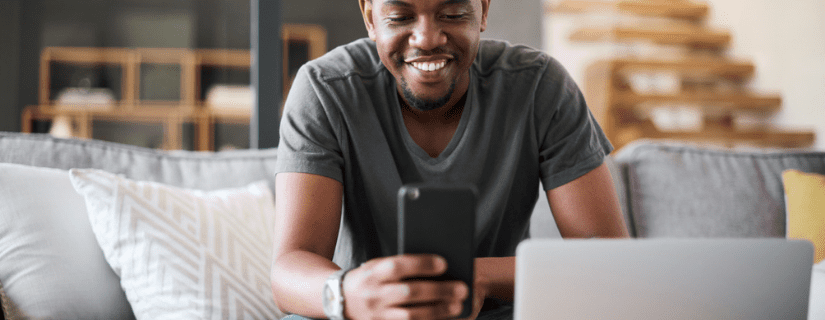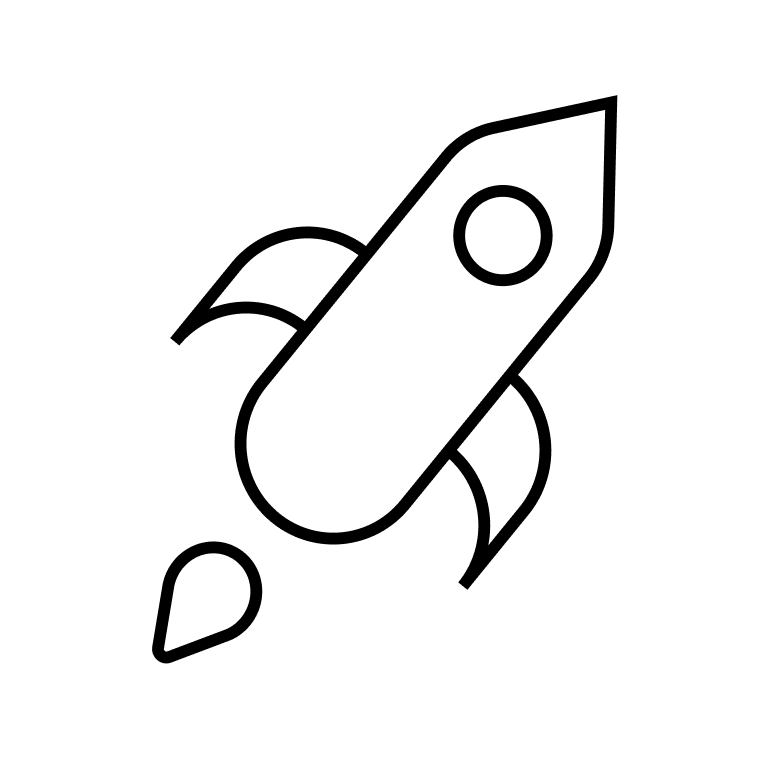Se vuoi iniziare a fare email marketing per il tuo sito WordPress, è necessario iniziare a costruire una lista di iscritti. Con il giusto plugin è possibile creare un modulo di contatto WordPress completamente gratuito e con il minimo sforzo.
Fare in modo che gli utenti del tuo sito web si iscrivano alla tua newsletter ti permette di stringere un buon rapporto con loro, dalle newsletter che mantengono il tuo brand in cima ai pensieri alle campagne che promuovono la tua ultima offerta.
Questo articolo ti guiderà attraverso i vari step per creare moduli di contatto su WordPress in modo da poter trasformare i tuoi visitatori occasionali in clienti fedeli.
Perché dovresti raccogliere iscrizioni email su WordPress
Se non stai chiedendo ai tuoi visitatori di WordPress di iscriversi alla tua mailing list, stai trascurando qualcosa di piuttosto fondamentale. Qualunque sia il tuo business, l’email marketing può aiutarti a costruire un pubblico attivo e una base di clienti fedeli.
Nutrire e far crescere una lista contatti aiuta la generazione di lead, in quanto consente di costruire sull’interesse iniziale delle persone attraverso campagne mirate. Impostare una newsletter WordPress è anche un modo per rimanere in contatto con il tuo pubblico attuale. Ad esempio, i blogger potrebbero far sapere ai lettori i loro ultimi contenuti, mentre le aziende possono condividere nuovi prodotti e promozioni.
Qualunque idea tu abbia in mente per utilizzare la tua lista di contatti email WordPress, il canale offre alcuni importanti benefici:
- Le persone hanno scelto di ricevere le tue comunicazioni
Gli iscritti alla newsletter sono più che visitatori casuali del sito. Sono persone che sono interessate a tal punto da voler rimanere in contatto. Quindi, con la giusta strategia di comunicazione, c’è una buona possibilità che portino valore al tuo business.
- Raggiungi ogni contatto singolarmente
A differenza di altri canali come i social media, l’email offre una linea diretta di comunicazione con gli individui che compongono il tuo pubblico. Questo significa che non solo è più probabile che vedano il tuo messaggio, ma che lo sentiranno anche più personale.
- Puoi essere più mirato con le tue campagne
Quando costruisci una lista di contatti email, hai il controllo dei dati. Saprai come qualcuno si è iscritto, avendo così un’idea chiara di cosa l’ha attratto. Puoi raccogliere più informazioni in base a come interagiscono con le tue email in futuro. Questo ti aiuta ad adattare i contenuti al tuo pubblico e ad essere selettivo su cosa inviare a quali contatti.
Fortunatamente, impostare l’email marketing per il tuo sito WordPress è più facile di quello che si potrebbe pensare. Ci sono un sacco di plugin gratuiti che rendono facile aggiungere il modulo d’iscrizione alla newsletter al tuo sito web. Continua a leggere per ricevere tutte le informazioni di cui hai bisogno!
Scegliere un plugin per l’iscrizione alla newsletter WordPress
Per raccogliere le iscrizioni alla newsletter sul tuo sito web WordPress è necessario prima trovare un plugin per creare i tuoi moduli opt-in e raccogliere i dettagli degli abbonati.
Il miglior plugin WordPress per l’iscrizione alla newsletter per il tuo sito dipenderà dalle funzionalità che stai cercando. Alcuni si concentrano esclusivamente sulla costruzione della lista, il che significa che avrai poi bisogno anche di un servizio di email marketing per inviare le tue campagne e gestire gli abbonati.
Brevo offre una soluzione all-in-one per il tuo email marketing WordPress.
Il nostro plugin per WordPress include uno strumento per la creazione di moduli d’iscrizione che puoi poi aggiungere facilmente al tuo sito. Ha anche caratteristiche utili come:
- Protezione Captcha per i moduli
- Abbonamento multi-lista in modo che i contatti possano scegliere quali email vogliono ricevere
- Messaggi di conferma iscrizione e di errore personalizzabili per ogni modulo d’iscrizione
- Email automatiche di conferma e di double opt-in per gli iscritti
Il plugin non solo è gratuito ma è anche molto facile da usare e ti permette di creare moduli illimitati e memorizzare tutti gli abbonati di cui hai bisogno senza costi aggiuntivi.
Oltre a questo, avrai accesso al software di email marketing di Brevo, compresi gli strumenti per la:
- Creazione di email: progetta bellissime email con l’editor drag and drop o usa uno dei nostri oltre 60 modelli.
- Segmentazione dei contatti: Punta alle persone giuste con le tue campagne dividendo le tue liste in base alle preferenze degli iscritti.
- Automazione: imposta email che vengono inviate grazie a condizioni specifiche, incluse le notifiche quando pubblichi un nuovo post sul blog.
- Analisi della campagna: traccia le performance, inclusi i tassi di apertura e di click per capire come gli abbonati interagiscono con le tue email.
Tutto questo è disponibile con la versione gratuita, che permette di inviare fino a 300 email al giorno.
Una volta che hai impostato il tuo account Brevo, gli step qui di seguito ti mostreranno come utilizzare il plugin per creare un modulo di iscrizione alla newsletter su WordPress e iniziare a far crescere la tua lista contatti.
Come aggiungere un modulo di contatto WordPress usando il plugin Brevo
Con il plugin di Brevo, è possibile impostare i moduli di contatto WordPress in cinque semplici step:
- Installa il plugin Brevo sul tuo sito WordPress.
- Crea la tua lista contatti
- Progetta il tuo modulo d’iscrizione
- Completa l’impostazione del modulo, compresi i messaggi di conferma per le iscrizioni
- Aggiungi il modulo in diversi punti del tuo sito web
Tutto quello di cui hai bisogno è un account gratuito Brevo e sarai pronto a partire!
1. Imposta il plugin Brevo per WordPress
Il tuo primo compito è quello di installare il plugin gratuito per il modulo di contatto di Brevo su WordPress sul tuo sito web. Questo ti permetterà di creare moduli di iscrizione direttamente dalla tua dashboard e di integrarli nel contenuto del tuo sito.
Per installare il plugin:
- Accedi alla tua dashboard di WordPress come amministratore.
- Vai su “Plugins” nel menu della barra laterale, poi “Add New”.
- Cerca “Brevo” per trovare il plugin “Newsletter, SMTP, Email marketing e Subscribe forms by Brevo”.
- Clicca su “Installa ora”, poi “Attiva”
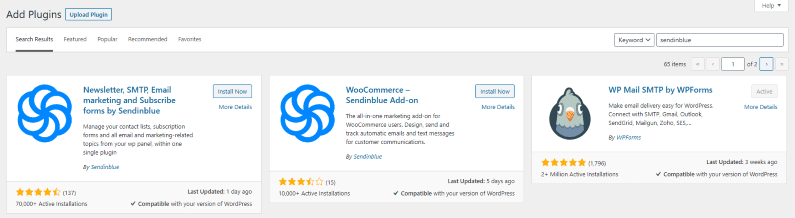
Per terminare la configurazione, fare clic sulla scheda del plugin Brevo che ora sarà apparso nel menu della barra laterale della tua dashboard di WordPress.
Qui è possibile fare clic sul pulsante per creare un account gratuito con Brevo. Oppure, se ne hai già uno, vai direttamente al secondo step – “Attiva il tuo account con la tua chiave API v3”. Segui queste istruzioni per trovare la tua chiave API, poi inserisci la chiave e clicca su “Login”.
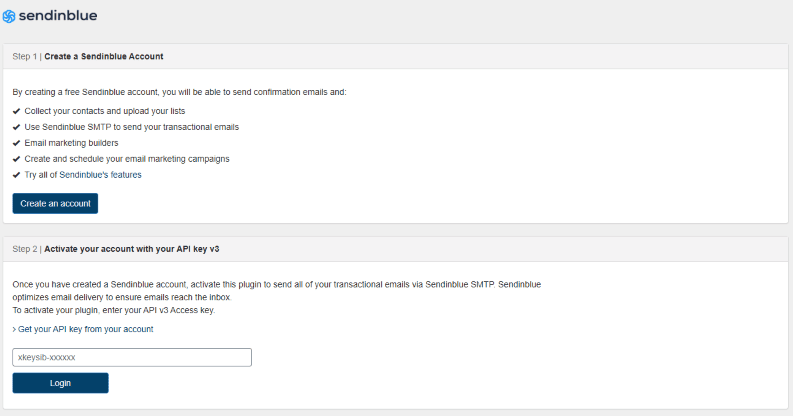
Ora che hai collegato il plugin al tuo account Brevo, i dettagli degli abbonati raccolti tramite i tuoi moduli saranno sincronizzati con le liste di contatti Brevo che hai scelto.
2. Crea la tua lista contatti su Brevo
Prima di iniziare a raccogliere i contatti email sul tuo sito WordPress, è necessario creare la lista a cui si desidera aggiungere i contatti.
Per farlo, vai alla scheda “Contatti” nel tuo account Brevo, seleziona “Liste” dalla barra laterale e clicca sul pulsante “Aggiungi una nuova lista”.

Poi, dai un nome alla tua lista e clicca sul pulsante per creare la tua lista.

Le tue liste avranno automaticamente delle colonne, chiamate attributi di contatto, per dati come il nome del contatto e l’email. Se hai intenzione di raccogliere altre informazioni dagli iscritti quando si iscrivono, puoi aggiungere altri attributi a tua scelta. Per esempio, potresti aggiungere un attributo per “Paese” se vuoi conoscere la posizione di un abbonato.
Tutti gli attributi che impostate saranno poi disponibili per essere utilizzati come campi nei vostri moduli di iscrizione a WordPress.
Questo video spiega come aggiungere nuovi attributi per le tue liste Brevo:
3. Crea il tuo modulo d’iscrizione newsletter su WordPress
Ora per il passo più importante – la creazione di un modulo efficace che convertirà i visitatori del tuo sito web in abbonati.
Il plugin di Brevo offre uno strumento facile da usare per costruire i tuoi moduli personalizzati direttamente dalla tua dashboard di WordPress. Per iniziare, andate su “Forms” e cliccate su “Add New Form“.

Questo ti porterà all’editor di moduli dove puoi dare un nome al tuo modulo prima di modificare le impostazioni e il design.
L’editor include un editor HTML per personalizzare il tuo modulo. Ma, se non hai familiarità con il codice, puoi facilmente aggiungere elementi usando le opzioni sotto l’editor HTML. La casella di anteprima ti permette poi di vedere qualsiasi modifica in tempo reale.

Per l’aspetto del tuo modulo hai due opzioni: o usi lo stile predefinito che dipende dal tuo tema WordPress oppure puoi scegliere di usare CSS personalizzati. Seleziona il tuo metodo preferito nella sezione “Form Style”.
Aggiungi campi al tuo modulo d’iscrizione
Quando crei il contenuto del tuo modulo, devi decidere quali campi vuoi usare per raccogliere i dettagli degli iscritti.
Di default il tuo modulo includerà campi per il nome e l’indirizzo email, ma potresti volerne aggiungere altri a seconda delle tue esigenze. Per esempio, raccogliere dati come il sesso o la località può aiutarti a personalizzare le tue campagne email per gli iscritti.
Tuttavia, la tua priorità dovrebbe essere quella di mantenere il tuo modulo il più semplice possibile. Evita di chiedere troppo fin dall’inizio, altrimenti rischi di dissuadere le persone dall’iscriversi. È anche una buona idea rendere obbligatorie solo le informazioni essenziali come l’indirizzo e-mail.
Per aggiungere un campo al tuo modulo, seleziona l’attributo di contatto pertinente dal menu a tendina nella sezione “Aggiungi un nuovo campo“. Appariranno quindi le opzioni per modificare il testo del campo, così come per scegliere se un campo deve essere obbligatorio. Una volta che hai completato le informazioni del campo, clicca sul pulsante “Aggiungi al modulo“.
Altre opzioni di personalizzazione
Oltre ai campi del modulo, troverai anche altre sezioni per aggiungere ulteriori elementi come:
- Iscrizione multi-lista
Questo permette agli abbonati di selezionare i loro interessi o preferenze e di essere aggiunti a una lista di email corrispondenti.
- Captcha
Aggiungerà la protezione captcha al tuo modulo per prevenire le iscrizioni di spambot. Per maggiori dettagli, vedi il nostro tutorial su come impostare i captcha per i tuoi moduli.
- Dichiarazione GDPR
Questo ti permette di includere i dettagli della tua politica sulla privacy e una casella di controllo per gli abbonati che accettano i tuoi termini.
4. Completa l’impostazione del modulo
Una volta che sei soddisfatto del design del modulo, devi decidere cosa succede dopo l’iscrizione.
Per prima cosa, seleziona una o più liste a cui vuoi aggiungere i dettagli degli iscritti. Puoi scegliere tra le tue liste disponibili nella sezione “Liste collegate” sotto “Processo di iscrizione“.

Poi, hai la possibilità di personalizzare ciò che accade sul lato utente dopo la sottoscrizione.
Impostare il customer journey post-iscrizione
Creare un’esperienza fluida per i nuovi iscritti aiuterà a fare una buona prima impressione. Lo strumento di moduli di contatto WordPress di Brevo offre diverse alternative per migliorare il processo.
Le opzioni disponibili sono sotto “Impostazioni” e includono:
- Invia un’email di conferma
Questo attiverà un’email ad ogni iscritto per fargli sapere che si è iscritto alla tua lista. Brevo fornisce un modello predefinito per questo messaggio, oppure puoi creare il tuo nella sezione “Modelli” del tuo account Brevo. Personalizzando la tua email di conferma, puoi presentare agli iscritti il tuo marchio prima che inizino a ricevere le tue email regolari.
- Double opt-in
Questo aggiunge un passo in più al processo di iscrizione dove gli abbonati devono cliccare un link nella tua email di conferma per completare la loro iscrizione. Il doppio opt-in dà ai contatti la possibilità di confermare la loro volontà di iscriversi, impedendo al tempo stesso che gli indirizzi non siano validi. Come per l’email di conferma standard, Brevo offre un modello predefinito o puoi usare il tuo. Per maggiori dettagli, controlla la nostra guida opt-in e double opt-in .
- Redirezione a un URL
Oltre a inviare un’e-mail di conferma, puoi anche portare gli iscritti a una pagina web dopo che hanno compilato il tuo modulo. Per impostare questo, incolla semplicemente l’URL della pagina scelta, come una pagina di successo o di ringraziamento che hai creato.
Puoi anche modificare il testo per i messaggi di successo e di errore sul modulo stesso nelle impostazioni “Messaggio di conferma“.

5. Aggiungi il tuo modulo di contatto al tuo sito WordPress
Dopo aver dedicato del tempo alla creazione del tuo modulo, vorrai assicurarti che il maggior numero possibile di visitatori del tuo sito web lo veda. Ecco alcuni punti efficaci del sito web per la massima visibilità:
- La tua Homepage
- L’intestazione o il piè di pagina del tuo sito
- I post del blog, all’interno degli articoli o come barra laterale
- Le pagine Contatto e Informazioni
- Una landing page dedicata
Con il plugin di Brevo per WordPress, aggiungere il tuo modulo in diversi punti del tuo sito web è facile e veloce. Di seguito troverai le istruzioni per i due metodi possibili.
Aggiungi il tuo modulo d’iscrizione usando uno shortcode
Se vuoi aggiungere il tuo modulo a singole pagine o post sul tuo sito, puoi usare lo shortcode.
Per trovare lo shortcode per il tuo modulo, vai alla scheda “Forms” del plugin Brevo. Lì vedrai un elenco di tutti i tuoi moduli creati insieme ai loro codici brevi. Copia il codice corrispondente e incollalo nell’editor di WordPress per il tuo post o la pagina scelta dove vuoi che il modulo appaia.

Aggiungi il tuo modulo come widget
Per mettere il tuo modulo in aree come la barra laterale del tuo sito, il piè di pagina o l’intestazione, aggiungilo come un widget.
Per farlo, vai su “Appearance” e poi “Widget” nel menu di WordPress. Lì vedrai il “Brevo Widget” nella lista dei widget disponibili. Per attivarlo, trascinalo nella posizione desiderata sul lato destro o clicca sul widget per selezionare una posizione e poi clicca su “Aggiungi widget“.

Una volta aggiunto, dai un titolo al widget e seleziona il modulo che vuoi far apparire. Poi, clicca su “Salva” per confermare le impostazioni del widget.

Suggerimenti per aumentare le iscrizioni con il tuo modulo contatti WordPress
Ora che conosci le basi di come creare un modulo contatti WordPress, ecco alcuni modi per aumentare i suoi tassi di conversione.
Mantieni uno stile semplice
Anche se si è tentati di usare il modulo per ottenere più informazioni possibili dagli abbonati, questo può danneggiare il numero delle iscrizioni. Nella maggior parte dei casi è meglio attenersi all’essenziale. Puoi sempre chiedere informazioni extra una volta che la relazione è più consolidata.
Prepara bene il tuo discorso
Perché qualcuno consegni il suo indirizzo email, è necessario fornire una giusta motivazione. Evita descrizioni generiche e dai invece esempi concreti del valore delle tue email, sia che si tratti della promessa di fornire in anteprima gli ultimi aggiornamenti o di avere accesso a contenuti esclusivi.
Sii chiaro su ciò che gli abbonati devono aspettarsi, ma soprattutto se mantieni la promessa ed eviterai disiscrizioni e segnalazioni in futuro.
Offri qualcosa in cambio
Mentre in un mondo ideale le persone si iscriverebbero alle tue email solo perché vogliono sentirti, aggiungere un incentivo può aiutare a dare una spinta in più. A seconda del tuo business, potresti dare agli iscritti un contenuto da scaricare o un coupon una tantum.
Fai attenzione però, perché offrire omaggi aiuterà a costruire la tua lista più velocemente, ma potresti non ottenere il massimo engagement da queste iscrizioni. Per essere sicuro di attirare le persone giuste nella tua mailing list, la tua offerta deve essere in linea con il contenuto che invierai.
Posiziona il modulo in maniera strategia
In precedenza hai visto alcuni esempi di dove potresti inserire il tuo modulo i contatto WordPress. Tuttavia, il miglior posizionamento dipenderà soprattutto dalla tipologia del tuo sito web.
Devi assicurarti che i visitatori vedano il tuo modulo nel momento in cui è più probabile che siano propensi all’iscrizione. Evita quindi le pagine già incentrate su altre call to action che potrebbero distrarre l’utente. Scegli invece posti del tuo sito web in cui la tua richiesta d’iscrizione si sposa bene con il contenuto che stanno guardando. Per esempio, se qualcuno sta leggendo un post di un blog educativo, probabilmente sarà interessato ad iscriversi alle email che condividono suggerimenti simili.
Inizia a tratte i vantaggi della tua lista contatti WordPress
Seguendo gli step di questa guida, imposterai il tuo modulo contatti WordPress in pochissimo tempo. Sta poi a te sfruttarlo al meglio!
Per aiutarti nel viaggio dell’email marketing, ecco alcune altre risorse che potrebbero interessarti: